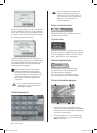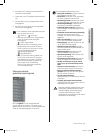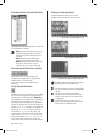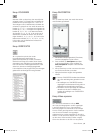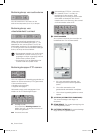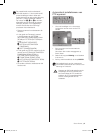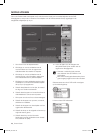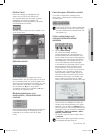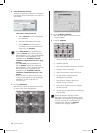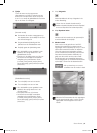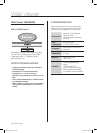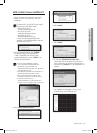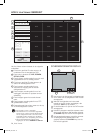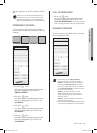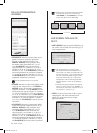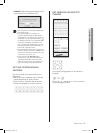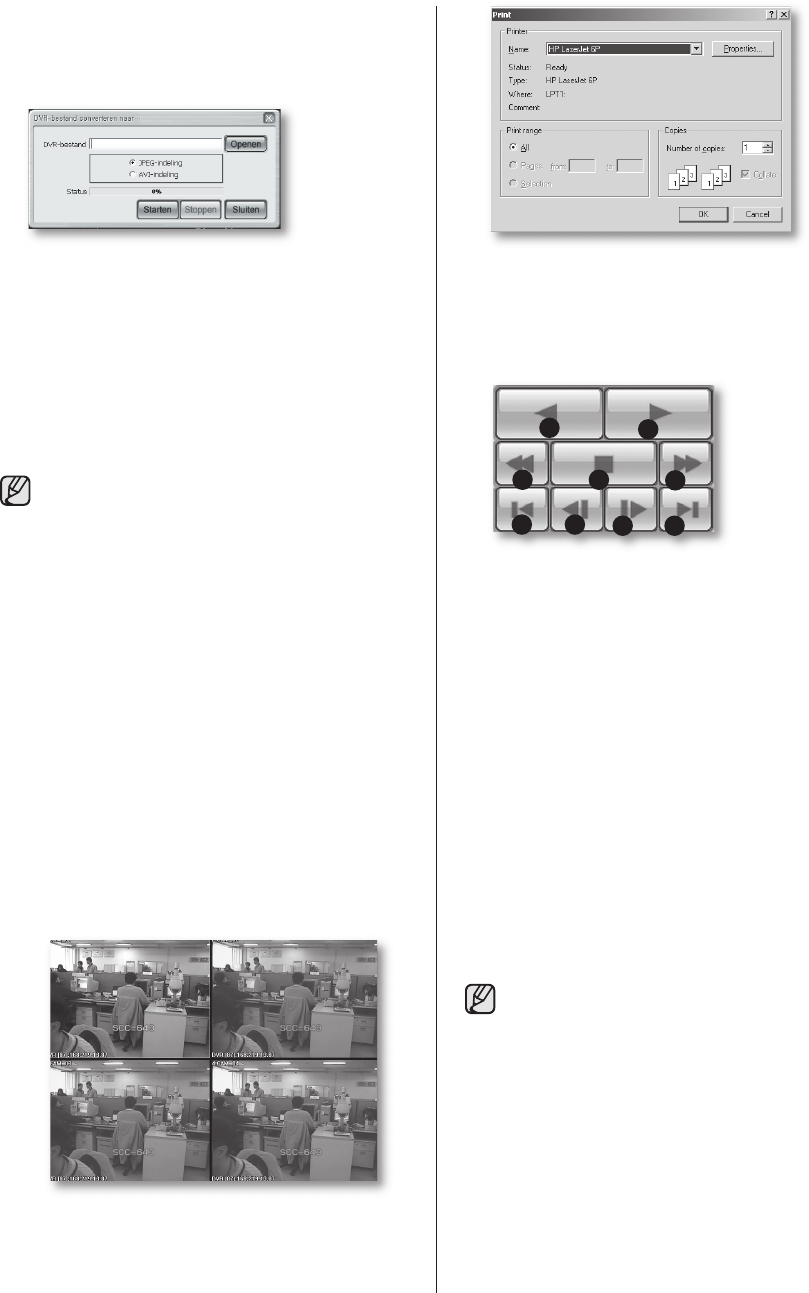
68_ Smart Viewer
2. Knop bestandsconversie
Wanneer u op deze knop klikt, dan converteert
het systeem een DVR-bestand in een JPEG- of
AVI-indeling.
Hoe voert u deze functie uit?
a. Klik op Openen om een DVR-bestand
te converteren.
b. Selecteer JPEG-beeld of AVI-video.
c. Klik op Starten om het bestand te
converteren. Om de conversie stop te
zetten klikt u op Stoppen.
Als u JPEG-beeld hebt geselecteerd en
u klikt op Starten, dan wordt het bestand
geconverteerd in ‘*.jpg’. Het geconverteerde
JPG-bestand wordt opgeslagen via de
ingestelde route: Installatie > Viewer-
installatie > Bestandsconversie > Jpeg-
locatie.
Als u AVI-video hebt geselecteerd en u
klikt op Starten, dan wordt het bestand
geconverteerd in ‘*.avi’. Het geconverteerde
AVI-bestand wordt opgeslagen via de
ingestelde route: Installatie > Viewer-
installatie > Bestandsconversie > AVI-
locatie.
Bij een AVI-back-up hebt u de divX-code
nodig voor het afspelen van de opgeslagen
bestanden. De divX-code staat op
www.divx.com.
3. De knop Afdrukken
Met deze knop drukt het afspeelscherm af dat
op dat moment wordt weergegeven.
4. De knop Modus Installatie
Met deze knop opent u het venster van de
modus Installatie.
5. Knoppen Afspelen
1
2
3 4
5
6 7
8
9
1. Achteruit afspelen: Speelt achteruit af:
2. Afspelen: Speelt af
3. Snel achteruitspoelen: Spoelt snel achteruit
4. Stoppen: Stopt het afspelen
5. Snel vooruitspoelen: Spoelt snel vooruit
6. Ga naar laatste: Speelt de laatste
afbeelding af op de tijdlijn
7. Stap achteruit: Speelt achteruit af in
stappen van één seconde
8. Stap vooruit: Speelt vooruit af in stappen
van één seconde
9. Ga naar eerste: Speelt de eerste afbeelding
af op de tijdlijn
Tijdens het afspelen (afspelen/achterw.
afsp./snel vooruitsp./snel achteruitsp.) is het
beëindigen van de verbinding niet toegestaan
en mag u evenmin de modi Bewaking of
Lokaal wijzigen. Klik eerst op Stoppen
vooraleer u een wijziging uitvoert.
SHR-5162_Dut.indb 68 2007-8-2 18:51:40